İşbirliği idaresi nedir?
İşbirliği idaresi, kullanıcıların kaynaklara erişimini, iş standartlarınıza uymasını ve verilerinizin güvenliğini sağlamayı yönetme yöntemidir.
Günümüzde kuruluşlar farklı bir araç kümesi kullanıyor. Ekip sohbetini kullanan geliştiriciler, e-posta gönderen yöneticiler ve kurumsal sosyal ağ üzerinden bağlanan tüm kuruluş vardır. Her grup benzersiz olduğundan ve kendi işlevsel gereksinimlerine ve iş stiline sahip olduğundan, birden çok işbirliği aracı kullanılıyor. Bazıları yalnızca e-posta kullanırken, diğerleri öncelikli olarak sohbette yaşar.
Kullanıcılar BT tarafından sağlanan araçların ihtiyaçlarına uygun olmadığını düşünüyorsa, senaryolarını destekleyen favori tüketici uygulamalarını indirecektir. Bu işlem kullanıcıların hızlı bir şekilde başlamasına olanak tanısa da, birden çok oturum açma, paylaşım zorluğu ve içeriği görüntülemek için tek bir yer olmadan kuruluş genelinde sinir bozucu bir kullanıcı deneyimine yol açar. Bu kavram "Gölge BT" olarak adlandırılır ve kuruluşlar için önemli bir risk oluşturur. Kullanıcı erişimini tekdüzen yönetme, güvenlik ve hizmet uyumluluk gereksinimlerini sağlama olanağını azaltır.
Microsoft 365 grupları, Teams ve Viva Engage gibi hizmetler kullanıcıları güçlendirerek işbirliği yapmak için gereken araçları sağlayarak BT'yi gölgeleme riskini azaltır. Microsoft 365, kuruluşunuzun gerektirebileceği tüm idare özelliklerini uygulamak için zengin bir araç kümesine sahiptir.
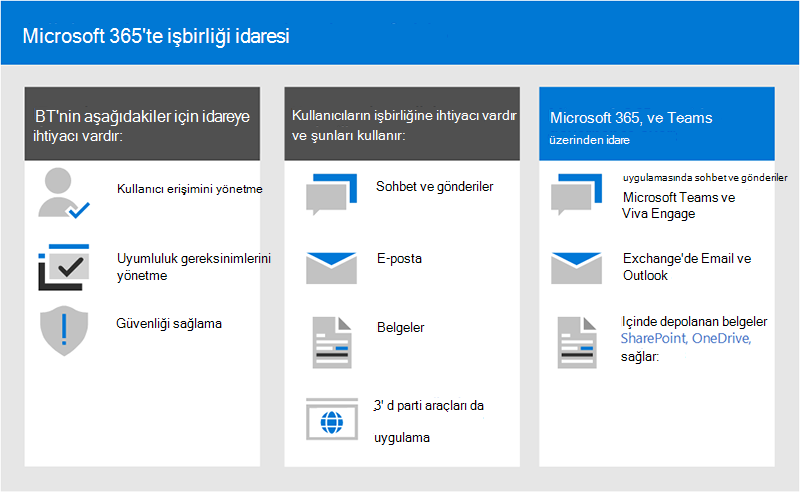
Bu makale serisi grupların, ekiplerin ve SharePoint ayarlarının nasıl etkileşim kuracağını, hangi idare özelliklerinin kullanılabilir olduğunu ve Microsoft 365'teki işbirliği özellikleri için bir idare çerçevesi oluşturup uygulamayı anlamanıza yardımcı olur.
Microsoft 365 ile güvenli işbirliğini ayarlama
Kuruluşunuzda güvenli işbirliği için Microsoft 365 Grupları ve Teams'i dağıtmak için birçok seçenek vardır. Kuruluşunuz için en iyi işbirliği çözümünü oluşturmak için bu idare içeriğini Microsoft Teams ve ilişkili makaleleriyle güvenli dosya paylaşımını ve işbirliğini ayarlama ile birlikte kullanmanızı öneririz.
Veri yerleşimi idaresi
Kuruluşunuz çok ulusluysa ve farklı coğrafyalar için veri yerleşimi gereksinimleriniz varsa, işbirliği idare planınızın bir parçası olarak Microsoft 365 Multi-Geo'yı da dahil edin.
Microsoft 365 gruplarının işbirliği idaresinde neden önemli olduğu
Microsoft 365 grupları, işbirliği yapmak istediğiniz bir grup kişiyi seçmenize ve bu kişilerin paylaşacakları bir kaynak koleksiyonunu kolayca ayarlamanıza olanak sağlar. Gruba üye eklemek, grup tarafından sağlanan tüm varlıklara otomatik olarak gerekli izinleri verir. Hem Teams hem de Viva Engage üyeliklerini yönetmek için Microsoft 365 gruplarını kullanır.
Microsoft 365 grupları, kullanıcıların iletişim ve işbirliği için kullanabileceği bir bağlı kaynak paketi içerir. Gruplar her zaman bir SharePoint sitesi, Planner ve bir posta kutusu ile takvim içerir. Grubu nasıl oluşturduğunuza bağlı olarak, isteğe bağlı olarak Teams, Viva Engage ve Project gibi diğer hizmetleri ekleyebilirsiniz.
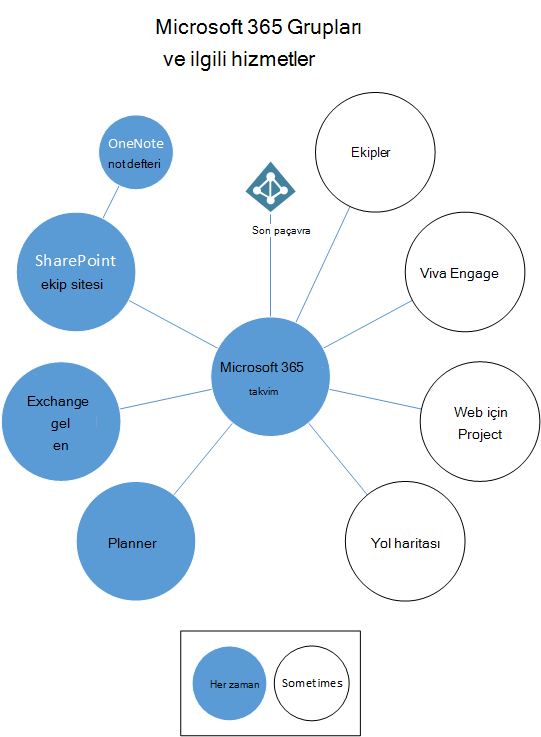
| Kaynak | Açıklama |
|---|---|
| Takvim | Grupla ilgili olayları zamanlamak için |
| Gelen kutusu | Grup üyeleri arasındaki e-posta konuşmaları için. Bu gelen kutusu bir e-posta adresine sahiptir ve geleneksel bir dağıtım listesi gibi grubun dışındaki ve hatta kuruluşunuzun dışındaki kişilerden gelen iletileri kabul etmek için ayarlanabilir. |
| OneNote not defteri | Fikir, araştırma ve bilgi toplamak için |
| Planner | Grup üyeleriniz arasında proje görevlerini atamak ve yönetmek için |
| Proje ve Yol Haritası | Web tabanlı proje yönetimi araçları |
| SharePoint ekip sitesi | Grubunuzla ilgili bilgiler, bağlantılar ve içerik için merkezi bir depo |
| Teams | Microsoft 365'te sohbet tabanlı çalışma alanı |
| Viva Engage | Konuşma yapmak ve bilgi paylaşmak için ortak bir yer |
Microsoft 365 Grupları, kuruluşunuzdaki grupları yönetmenize yardımcı olmak için bir süre sonu ilkesi, adlandırma kuralları ve engellenen sözcükler ilkesi gibi çeşitli idare denetimleri içerir. Gruplar üyeliği ve bu kaynak paketine erişimi denetlediğinden, grupları yönetmek Microsoft 365'te işbirliğini yönetmenin önemli bir parçasıdır.
Kuruluşunuz için işbirliği idaresi en iyi yöntemlerini tanımlama
Microsoft 365'te işbirliği yapmak ve konuşma yapmak için birden çok yer vardır. Kullanıcıların nerede konuşma başlatabileceğini anlamak, iletişim stratejisi tanımlamanıza yardımcı olabilir.
Microsoft 365 tarafından desteklenen üç ana iletişim yöntemi vardır:
- Outlook: Paylaşılan grup gelen kutusu ve takvim dahil olmak üzere e-posta aracılığıyla işbirliği
- Microsoft Teams: Belirli alt gruplara göre düzenlenmiş çeşitli konularda resmi olmayan, gerçek zamanlı konuşmalar yapabileceğiniz kalıcı sohbet tabanlı bir çalışma alanı
- Viva Engage: İşbirliği için kurumsal sosyal deneyim
Teams: sohbet tabanlı çalışma alanı (yüksek hızlı işbirliği)
- Kullanıcılarınızın her gün birlikte çalıştığı kişilerle işbirliği için oluşturulmuş
- Bilgileri tek bir deneyimde kullanıcıların parmaklarının ucuna getirir
- Sekmeler, bağlayıcılar ve botlar ekleme
- Canlı sohbet, sesli/görüntülü konferans, kayıtlı toplantılar
Viva Engage: Kuruluş genelinde bağlanma (kurumsal sosyal)
- Uygulama toplulukları - Ortak bir ilgi alanını veya uzmanlığı paylaşan ancak her gün birlikte çalışmak zorunda olmayan işlev grupları
- Liderlik bağlantısı, öğrenme toplulukları, rol tabanlı topluluklar
Posta kutusu ve takvim (e-posta tabanlı işbirliği)
- Bireylerle veya bir grup kişiyle hedefli iletişim için kullanılır
- Diğer grup üyeleriyle toplantılar için paylaşılan takvim
Microsoft 365'te işbirliği özelliklerini nasıl kullanmak istediğinizi belirlerken, bu iletişim yöntemlerini ve kullanıcılarınızın farklı senaryolarda kullanma olasılığını göz önünde bulundurun.
Not
Viva Engage veya Teams aracılığıyla yeni bir Microsoft 365 grubu oluşturulduğunda, bu kullanıcılar arasındaki birincil iletişim kendi istemcilerinde gerçekleştiğinden grup Outlook'ta veya adres defterinde görünmez. Viva Engage grupları Teams'e bağlanamaz.
İşbirliği idaresi en iyi yöntemler denetim listesi
İdare planlama sürecinizi başlatırken şu en iyi yöntemleri aklınızda bulundurun:
Kullanıcılarınızla konuşun - en büyük işbirliği özellikleri kullanıcılarınızı belirleyin ve temel iş gereksinimlerini ve kullanım örneği senaryolarını anlamak için onlarla görüşün.
Riskleri ve avantajları dengeleyin : İş, mevzuat, yasal ve uyumluluk gereksinimlerinizi gözden geçirin ve tüm sonuçlar için iyileştirici bir çözüm planlayın.
Farklı kuruluşlara ve farklı içerik ve senaryo türlerine uyarlayın . Farklı gruplar veya departmanlar için farklı gereksinimleri ve intranet içeriği gibi farklı içerik türlerini ve kullanıcının OneDrive içeriğini dikkate alın.
İş önceliklerine uyum sağlama - iş hedefleri, idareye ne kadar zaman ve enerji yatırım yapmanız gerektiğini tanımlamanıza yardımcı olur.
İdare kararlarını doğrudan oluşturduğunuz çözümlere ekleyin . Microsoft 365'teki özellikler açılarak veya kapatılarak birçok idare kararı uygulanabilir.
Aşamalı bir yaklaşım kullanma - İşbirliği özelliklerini önce küçük bir kullanıcı grubuna dağıtın. Onlardan geri bildirim alın, yardım masası biletleri için watch ve daha büyük bir gruba geçmeden önce gerekli ayarları veya işlemleri güncelleştirin.
Eğitimle pekiştirin - Microsoft 365 öğrenme yolları gibi çözümleri, kuruluşunuza özgü beklentilerin Microsoft tarafından sağlanan eğitimle pekiştirildiğinden emin olmak için uyarlar.
Kuruluşunuzda idare ilkelerini ve yönergelerini iletmeye yönelik bir stratejiniz vardır. İlkeleri ve yordamları iletmek için SharePoint iletişim sitesinde bir Microsoft 365 Benimseme Merkezi oluşturun.
Rolleri ve sorumlulukları tanımlama - idare çekirdek ekibinizi belirleyin ve önce sağlama, adlandırma ve dış erişimle ilgili temel idare kararlarını inceleyin ve ardından kalan kararları inceleyin.
İş ve teknoloji değiştikçe kararlarınızı yeniden gözden geçirin ; yeni özellikleri ve yeni iş beklentilerini gözden geçirmek için düzenli aralıklarla toplantı yapın.
Bu uygulamalara daha yakından bakmak için bkz. İşbirliği idare planınızı oluşturma.
Son kullanıcı etkisi ve değişiklik yönetimi
Gruplar ve ekipler çeşitli yollarla oluşturulabileceğinden, kullanıcılarınıza kuruluşunuza en uygun yöntemi kullanacak şekilde eğitim vermenizi öneririz:
- Kuruluşunuz Teams'i dağıttıysa, kullanıcılarınıza işbirliği alanına ihtiyaç duyduklarında ekip oluşturmalarını sağlayın.
- Kuruluşunuz iletişiminin çoğunu e-posta kullanarak yapıyorsa, kullanıcılarınıza Outlook'ta grup oluşturmalarını iletin.
- Kuruluşunuz SharePoint'i yoğun bir şekilde kullanıyorsa veya şirket içi SharePoint'ten geçiş yapıyorsa, kullanıcılarınıza işbirliği için SharePoint ekip siteleri oluşturmalarını bildirin.
Bu, kullanıcılar grupların ilgili hizmetleriyle olan ilişkisini bilmiyorsa karışıklığı önlemeye yardımcı olur. Kullanıcılarınızla gruplar hakkında konuşma hakkında daha fazla bilgi için bkz. Kullanıcılarınıza Microsoft 365 Grupları açıklama.
Temel işbirliği idaresi özellikleri ve lisans gereksinimleri
Microsoft 365'te işbirliğine yönelik idare özellikleri Microsoft 365, Teams, SharePoint ve Microsoft Entra ID özelliklerini içerir.
| Yetenek veya özellik | Açıklama | Lisanslama |
|---|---|---|
| Ekip ve site paylaşımı | Ekiplerin, grupların ve sitelerin kuruluşunuzun dışındaki kişilerle paylaşılıp paylaşılmadığını denetleyin. | Microsoft 365 E5 veya E3 |
| Etki alanına izin ver/engelle | Kuruluşunuzun dışındaki kişilerle paylaşımı belirli etki alanlarından kişilerle kısıtlayın. | Microsoft 365 E5 veya E3 |
| Self servis site oluşturma | Kullanıcıların kendi SharePoint sitelerini oluşturmasına izin verin veya bunları engelleyin. | Microsoft 365 E5 veya E3 |
| Kısıtlı site ve dosya paylaşımı | Site, dosya ve klasör paylaşımını belirli bir güvenlik grubunun üyeleriyle kısıtlayın. | Microsoft 365 E5 veya E3 |
| Kısıtlanmış grup oluşturma | Ekip ve grup oluşturmayı belirli bir güvenlik grubunun üyeleriyle kısıtlayın. | Microsoft Entra ID P1 veya P2 veya Microsoft Entra Temel EDU lisanslarıyla Microsoft 365 E5 veya E3 |
| Grup adlandırma ilkesi | Grup ve ekip adlarında ön ekleri veya sonekleri zorunlu kılma. | Microsoft Entra ID P1 veya P2 veya Microsoft Entra Temel EDU lisanslarıyla Microsoft 365 E5 veya E3 |
| Grup süre sonu ilkesi | Etkin olmayan grupları ve ekipleri süresi dolacak ve belirli bir süre sonra silinecek şekilde ayarlayın. | Microsoft Entra ID P1 veya P2 lisanslarıyla Microsoft 365 E5 veya E3 |
| Grup başına konuk erişimi | Grup başına kuruluşunuz dışındaki kişilerle ekip ve grup paylaşımına izin verin veya bunları engelleyin. | Microsoft 365 E5 veya E3 |
Ayrıca, bu eklenti lisansları gelişmiş idare özellikleri sağlar:
- Microsoft Teams Premium, toplantılar için filigranlar, şifreleme ve duyarlılık etiketleri gibi uyumluluk özellikleri sağlar.
- Microsoft Syntex - SharePoint Gelişmiş Yönetimi içerik erişimi, işbirliği ve yaşam döngüsü yönetimi için ilkeler sağlar.
İşbirliği idaresi planlama önerileri
İdare planınızı oluşturmak için şu temel adımları izleyin:
- Önemli iş hedeflerini ve süreçlerini göz önünde bulundurun. İşletmenizin gereksinimlerini karşılamak için idare planınızı oluşturun .
- Hizmetlerdeki ayarları anlama - gruplardaki ayarlar ve SharePoint , gruplar, SharePoint ve Teams vediğer hizmetlerdeki ayarlar gibi birbiriyle etkileşim kurar. İdare stratejinizi planladığınızda bu etkileşimleri anladığınızdan emin olun.
- Kullanıcı erişimini yönetmeyi planlayın: Gruplar, SharePoint ve Teams'de kullanıcılara vermek istediğiniz erişim düzeyini planlayın.
- Uyumluluk ayarlarını yönetmeyi planlama - Microsoft 365 grupları, Teams ve SharePoint işbirliği için kullanılabilir uyumluluk seçeneklerini gözden geçirin.
- İletişimleri yönetmeyi planlama - işbirliği senaryoları için kullanılabilir iletişim idaresi seçeneklerini gözden geçirin.
- Kuruluş ve yaşam döngüsü idaresini planlama - Grup ve ekip oluşturma, adlandırma, süre sonu ve arşivleme için kullanmak istediğiniz ilkeleri seçin. Ayrıca gruplar, ekipler ve Viva Engage için yaşam döngüsü sonu seçeneklerini de anlayın
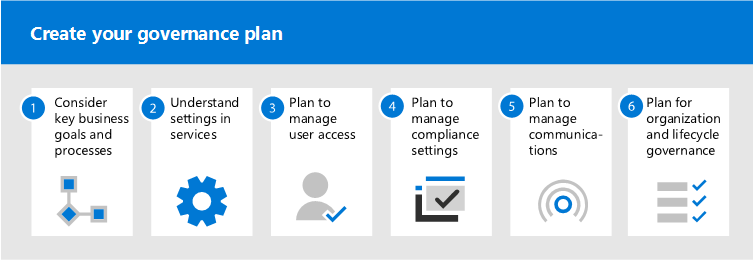
Yöneticiler için eğitim
Microsoft Learn'deki bu eğitim modülleri, Microsoft 365'teki idare özelliklerini öğrenmenize yardımcı olabilir.
- Microsoft Purview'da bilgi koruma ve veri yaşam döngüsü yönetimine giriş - Microsoft 365 bilgi koruma ve veri yaşam döngüsü yönetimi çözümlerinin, yaşam döngüsü boyunca verilerinizi korumanıza ve yönetmenize nasıl yardımcı olduğunu öğrenin.
- Microsoft Güvenlik, Uyumluluk ve Kimlik Temelleri: Microsoft uyumluluk çözümlerinin özelliklerini açıklama - Microsoft'ta uyumluluk çözümleri hakkında bilgi edinin. Microsoft 365'te uyumluluk, bilgi koruması ve idare, Insider Riski, denetim ve eBulma çözümleri ele alınacaktır. Ayrıca Azure kaynakları idare özellikleri de ele alınmıştır.
Çizim
Bu çizimler, grupların ve ekiplerin Microsoft 365'teki diğer hizmetlerle nasıl etkileşim kuracağını ve kuruluşunuzda bu hizmetleri yönetmenize yardımcı olacak idare ve uyumluluk özelliklerinin neler olduğunu anlamanıza yardımcı olur.
BT Mimarları için Microsoft 365'teki gruplar
BT mimarlarının Microsoft 365'teki gruplar hakkında bilmesi gerekenler
| Öğe | Açıklama |
|---|---|
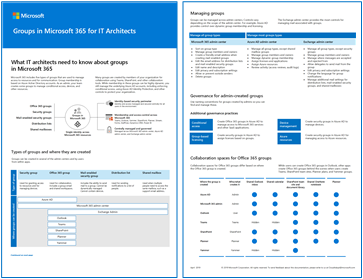 PDF | Visio Mayıs 2022'de güncelleştirildi |
Bu çizimler, farklı grup türlerini, bunların nasıl oluşturulup yönetildiğini ve birkaç idare önerisini ayrıntılarıyla açıklar. |
BT mimarları için Microsoft 365'te Microsoft Teams ve ilgili üretkenlik hizmetleri
Microsoft Teams ile önde gelen Microsoft 365'teki üretkenlik hizmetlerinin mantıksal mimarisi.
| Öğe | Açıklama |
|---|---|
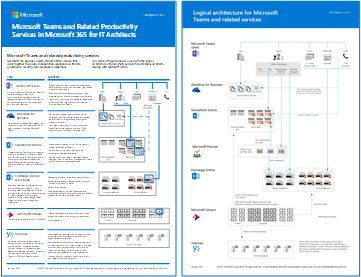 PDF | Visio Nisan 2019 güncelleştirildi |
Microsoft, veri idaresi, güvenlik ve uyumluluk özellikleriyle işbirliği deneyimleri sağlamak için birlikte çalışan bir üretkenlik hizmetleri paketi sağlar. Bu çizim serisi, Microsoft Teams ile önde gelen kurumsal mimarlar için üretkenlik hizmetlerinin mantıksal mimarisine yönelik bir görünüm sağlar. |
Microsoft 365 bilgi koruma ve uyumluluk özellikleri
Microsoft 365, geniş bir bilgi koruma ve uyumluluk özellikleri kümesi içerir. Bu özellikler, Microsoft'un üretkenlik araçlarıyla birlikte kuruluşların sıkı mevzuat uyumluluğu çerçevelerine bağlı kalarak gerçek zamanlı olarak işbirliği yapmasına yardımcı olmak için tasarlanmıştır.
Bu çizim kümesi, bu özelliklerin yaygın mevzuat gereksinimlerini karşılamak için nasıl uygulanabileceğini göstermek için en düzenlemeye tabi sektörlerden biri olan finansal hizmetleri kullanır. Bu çizimleri kendi kullanımınız için uyarlamaktan çekinmeyin.
| Öğe | Açıklama |
|---|---|
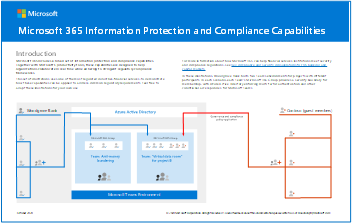 İngilizce: PDF | olarakindirme Visio olarak indirme Japonca: PDF | olarakindirme Visio olarak indirme Kasım 2020'de güncelleştirildi |
Içerir:
|
İlgili konular
Microsoft 365 güvenlik belgeleri
Microsoft 365 için İdare & Güvenlik Uygulamaları - Microsoft Ignite
Geri Bildirim
Çok yakında: 2024 boyunca, içerik için geri bildirim mekanizması olarak GitHub Sorunları’nı kullanımdan kaldıracak ve yeni bir geri bildirim sistemiyle değiştireceğiz. Daha fazla bilgi için bkz. https://aka.ms/ContentUserFeedback.
Gönderin ve geri bildirimi görüntüleyin